从 Http 到 Https 的旅程
众所周知,非安全网站的地址以“HTTP”开头,例如 http://clickaws.com,而安全网站的地址以 HTTPS 开头,例如 https://clickaws.com。
我们为什么要使用 HTTPS?
- 为 WordPress 网站或任何网站启用 HTTPS 可确保访问者您的网站是安全的。
- 为 WordPress 网站或任何网站启用 HTTPS 可确保以加密形式发送和接收数据。
- 如果您的网站不是 HTTPS,那么您的网站在搜索引擎结果中的排名将较低。
http转https的步骤:
1.先决条件:
- 在 Lightsail 中创建一个 WordPress 实例,并在您的实例上配置您的网站。
- 将静态 IP 附加到您的实例。如果您停止并启动您的实例,您的实例的公共 IP 地址会发生变化。如果您停止并启动您的实例,静态 IP 不会改变。
- 创建 WordPress 实例的快照或启用自动快照。快照可以用作备份。
- 将 DNS 记录添加到您的域的 DNS 中,为您的域的顶点引导流量。
2.连接到您的实例
完成以下步骤以在 Lightsail 控制台中使用基于浏览器的 SSH 客户端连接到您的实例。
- 登录 AWS Lightsail 控制台。
- 在主页上,为您的 WordPress 实例选择 SSH 快速连接图标。
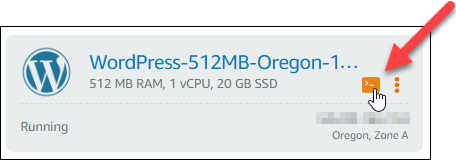
- 基于浏览器的 SSH 客户端窗口打开。如果您看到 Bitnami 徽标,则您已通过 SSH 成功连接到您的实例,如以下示例所示。
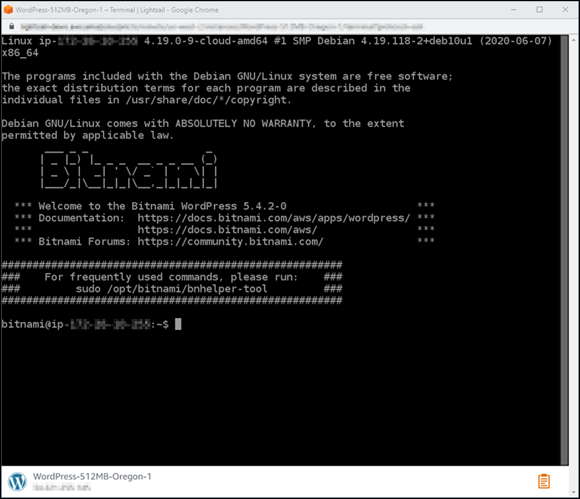
3.确认您的实例上安装了bncert工具
- 输入以下命令以运行该
bncert工具。
sudo /opt/bitnami/bncert-tool
- 如果您看到,则 该工具已安装在您的实例上。
Welcome to the Bitnami HTTPS configuration toolbncert
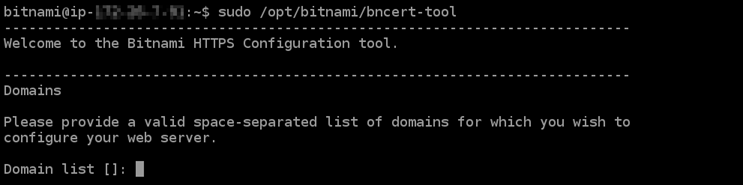
4. 在您的 WordPress 实例上启用 HTTPS
- 输入以下命令以运行该
bncert工具。
sudo /opt/bitnami/bncert-tool
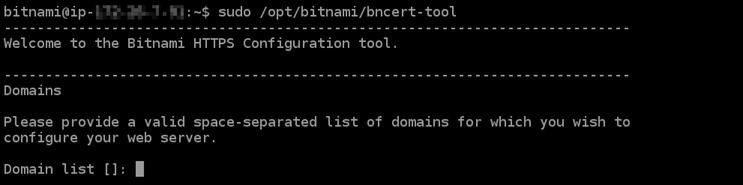
- 我看到一条消息,表明该工具的更新版本可用。
- 如图所示输入 Y。

- 如图所示,输入由空格分隔的主域名和备用域名。
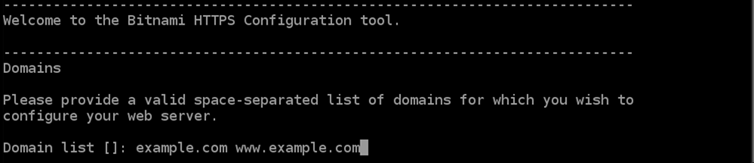
- 该
bncert工具将询问您希望如何配置网站的重定向。这些是可用的选项:- 启用 HTTP 到 HTTPS 重定向 – 键入并按 Enter 以 启用 它。
Y - 启用非 www 到 www 重定向。– 键入并按 Enter 以 启用 它。
Y - 启用 www 到非 www 重定向 ——键入 N 并按 Enter 键将其 禁用 。
- 启用 HTTP 到 HTTPS 重定向 – 键入并按 Enter 以 启用 它。
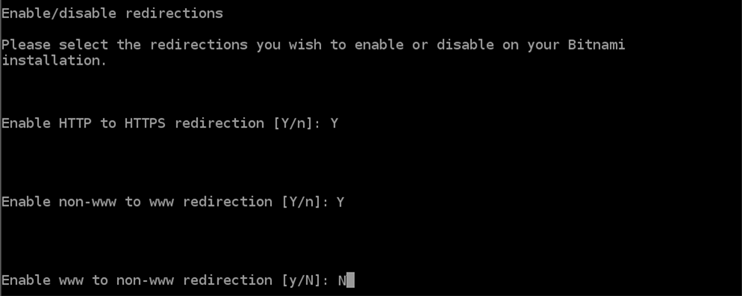
- 将要进行的更改已列出。键入
Y并按 Enter 确认并继续。
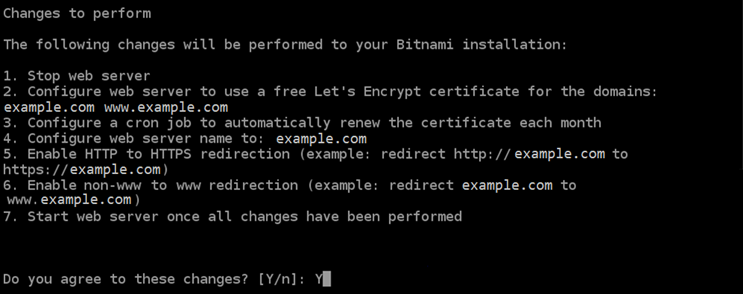
- 输入您的电子邮件地址以与您的 Let’s Encrypt 证书关联,然后按 Enter。
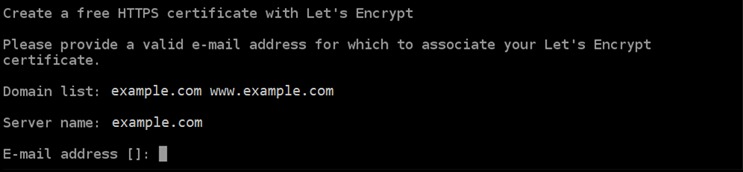
- 查看 Let’s Encrypt 订户协议。键入
Y并按 Enter 接受协议并继续。

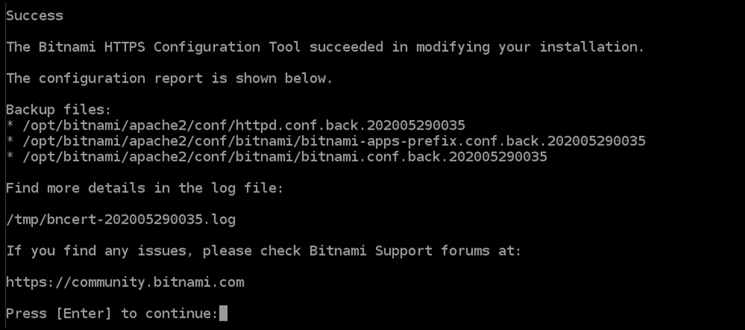
5. 测试您的网站是否使用 HTTPS
- 您应该通过浏览到您指定的所有域来确认您的网站正在使用 HTTPS
- 当您访问每个域时,您应该看到它们使用安全连接,如下例所示。
注意:您可能需要刷新并清除浏览器的缓存才能看到更改。
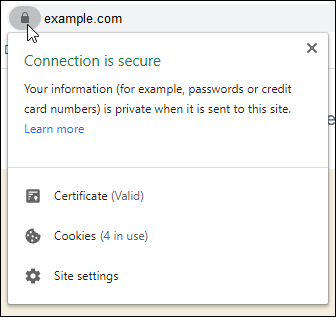
您可能还会注意到非www 地址重定向到 www 您域的子域。
